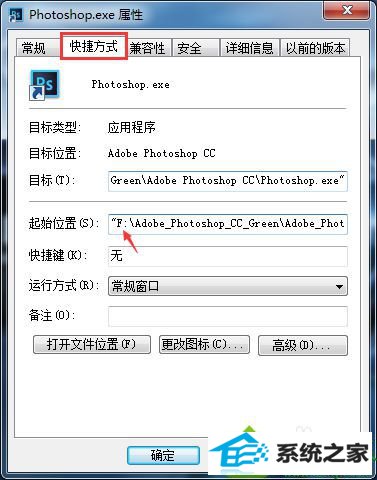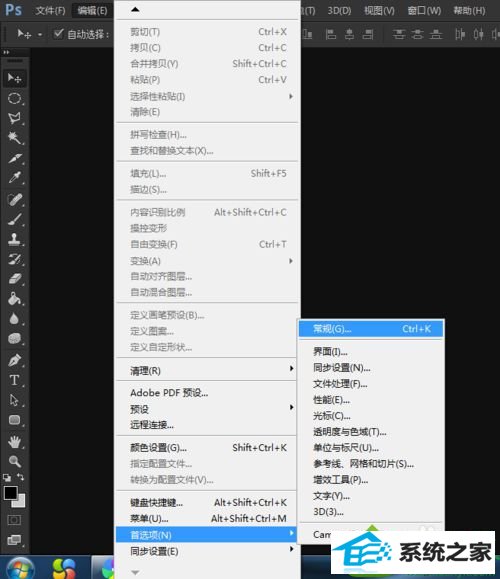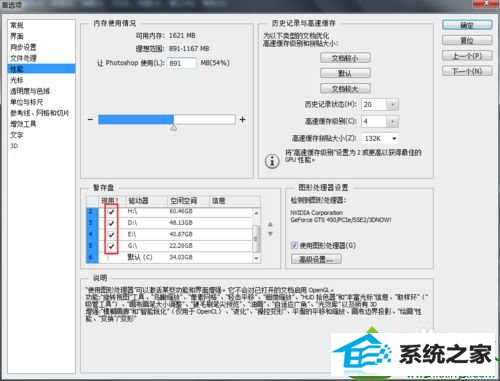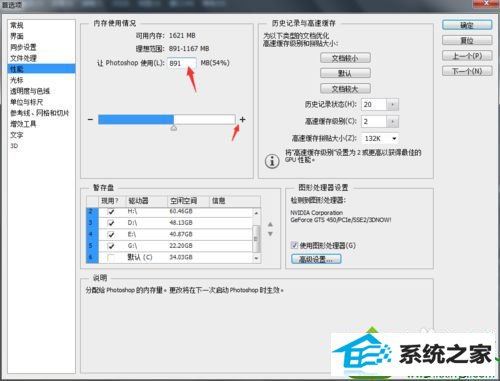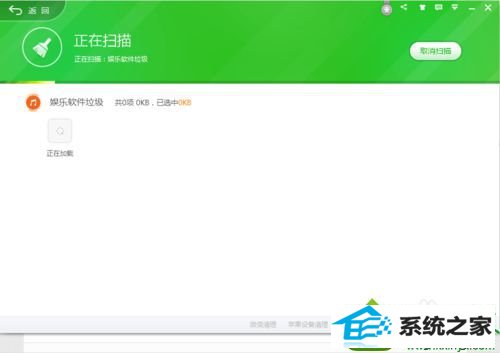青苹果还原win10系统使用photoshop提示暂存盘已满的办法
发布日期:2019-03-23 作者:电脑公司 来源:http://www.086111.com
今天和大家分享一下win10系统使用photoshop提示暂存盘已满问题的解决方法,在使用win10系统的过程中经常不知道如何去解决win10系统使用photoshop提示暂存盘已满的问题,有什么好的办法去解决win10系统使用photoshop提示暂存盘已满呢?小编教你只需要1、鼠标右键点击photoshop图标选择“属性”,然后点击“快捷方式”查看起始位置(s)看软件安装的位置在电脑那个盘,如果在C盘可以卸载重新安装到其他盘; 2、修改phostshop的设置,打开phostshop菜单栏点击"编辑"→最下方“首选项”→“常规”;就可以了;下面就是我给大家分享关于win10系统使用photoshop提示暂存盘已满的详细步骤:: 具体方法如下: 1、鼠标右键点击photoshop图标选择“属性”,然后点击“快捷方式”查看起始位置(s)看软件安装的位置在电脑那个盘,如果在C盘可以卸载重新安装到其他盘;
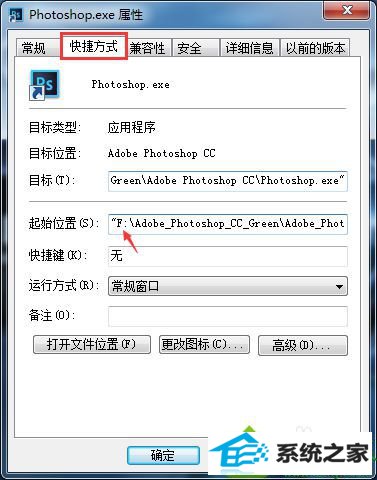
2、修改phostshop的设置,打开phostshop菜单栏点击"编辑"→最下方“首选项”→“常规”;
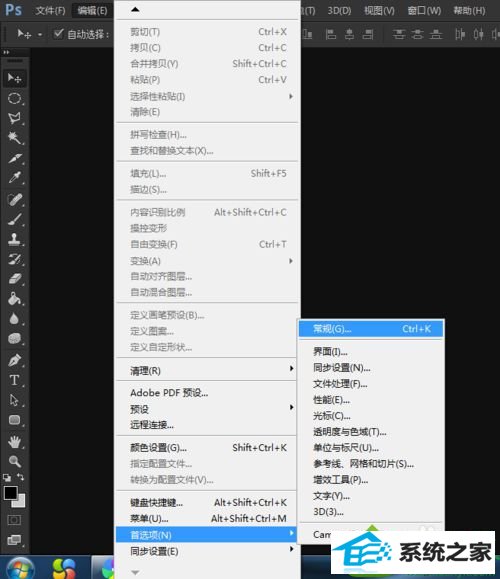
3、修改虚拟内存,进入首选项后,选择“性能”把暂存盘C盘的勾去掉,把空闲空间比较大的打上勾点,然后点击“确定”;
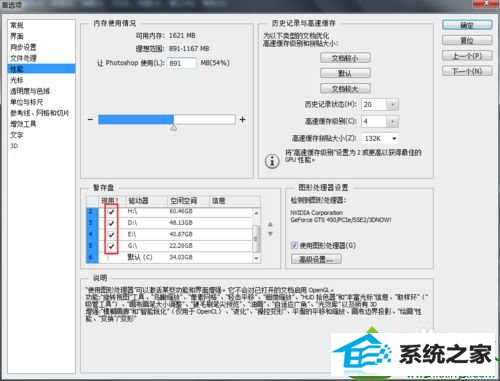
4、修改可用内存,也可以根据可用内存使用情况,修改上方的可用内存。自定义设置使用内存的大小,让phostshop使用多大内存空间;
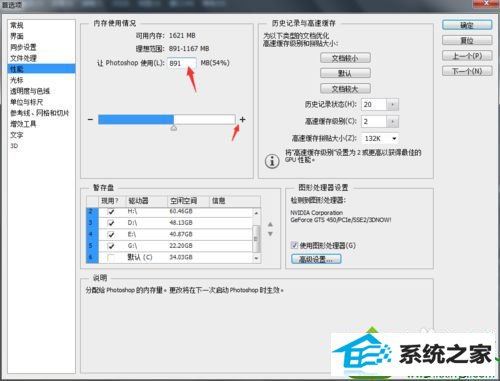
5、重新打开phostshop,点击确定后,关闭phostshop。先清理一下电脑垃圾,然后重新打开phostshop就可以了。
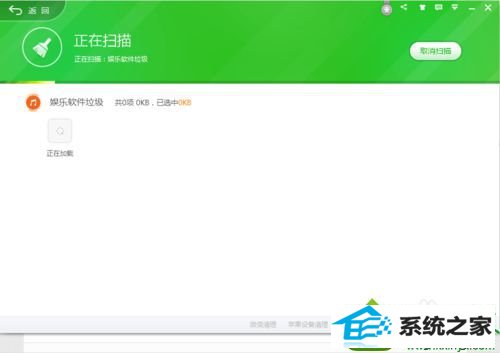

上述教程内容就是win10系统使用photoshop提示暂存盘已满的解决方法,有遇到一样问题的用户可使用本教程来解决问题。